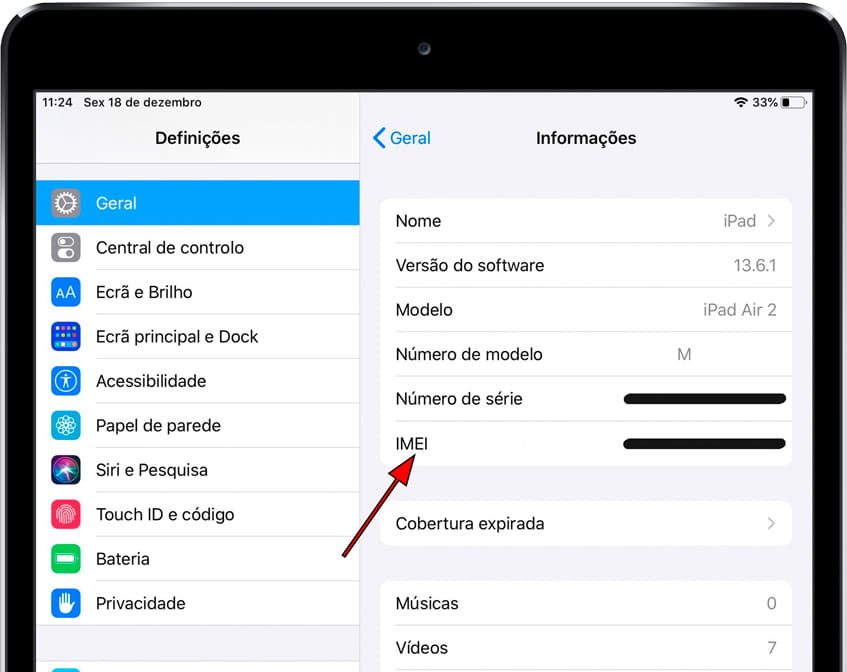Ver o código IMEI no Apple iPad 2 Wi-Fi
Como ver o código IMEI em iPad 2 Wi-Fi
Existe uma maneira muito fácil de ver o código IMEI em um Apple iPad 2 Wi-Fi através de um código oculto no sistema.
O código IMEI identifica um dispositivo móvel exclusivamente, cada dispositivo Apple tem seu próprio código IMEI, este código deve ser impresso na caixa do dispositivo e no caso de dispositivos com bateria removível embaixo. Aqui descobrimos como obtê-lo em um Apple iPad 2 Wi-Fi muito facilmente através das configurações do sistema.
IMPORTANTE: Somente aparelhos com eSIM ou SIM possuem código IMEI, ou seja, somente aparelhos que possuem conexão independente com a internet através de um cartão SIM diferente do celular. Os demais aparelhos não possuem código IMEI, o código para identificá-los é o número de série.
Tabela de conteúdos:
Primeiro método:
Tempo estimado: 1 minuto.
1- Primeiro passo:
Vamos às configurações do Apple iPad 2 Wi-Fi, é o ícone da roda dentada que você encontrará na tela inicial do aparelho.

2- Segundo passo:
Percorra o menu à esquerda até encontrar a seção “Geral”, seu ícone, curiosamente, também é outra roda dentada, pressione para continuar.
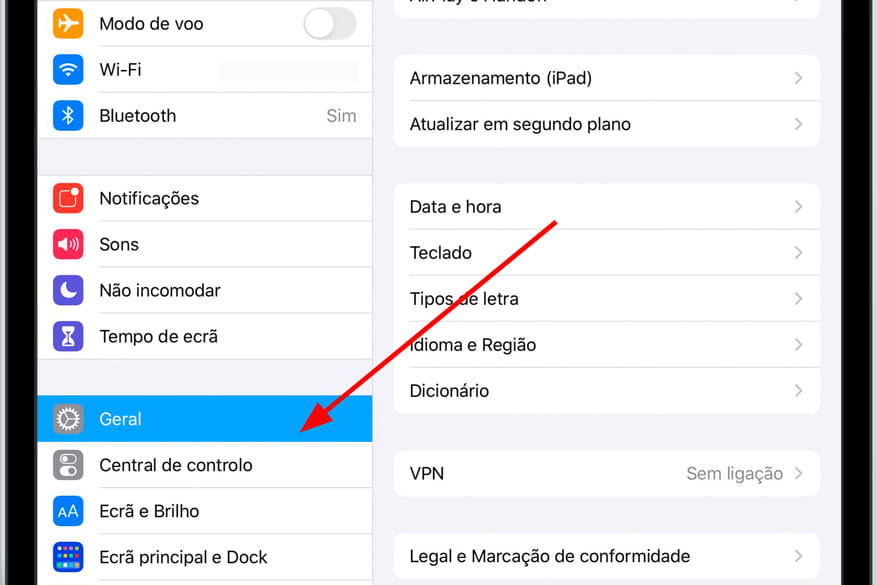
3- Terceiro passo:
As opções na seção “Geral” do seu Apple iPad 2 Wi-Fi, aparecerão à direita, clique na primeira opção que aparece chamada “Informações”.
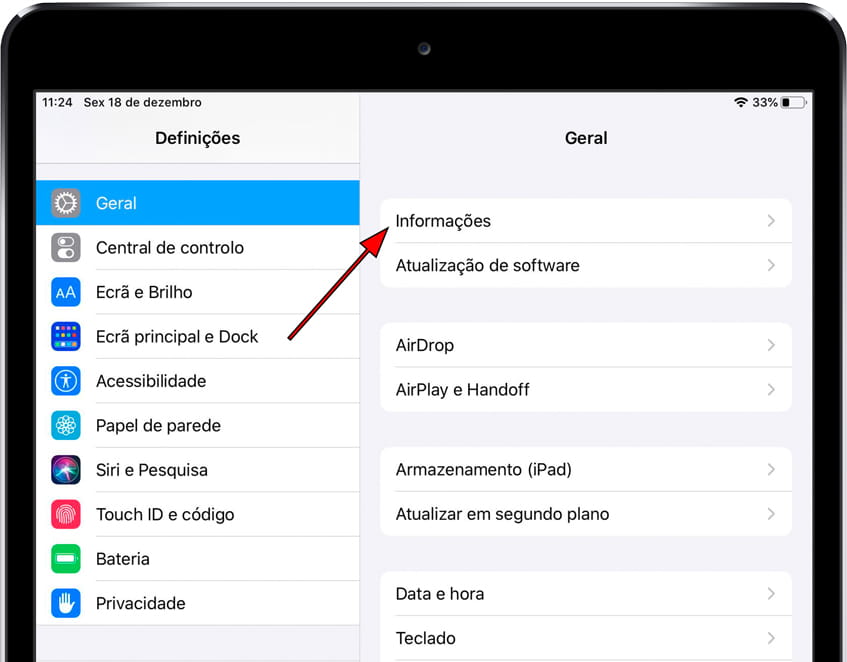
4- Quarto passo:
Todas as informações sobre o seu Apple iPad 2 Wi-Fi serão exibidas, incluindo nome, versão do sistema operacional, número do modelo, número de série e, se você tiver conectividade móvel, o código IMEI aparecerá.